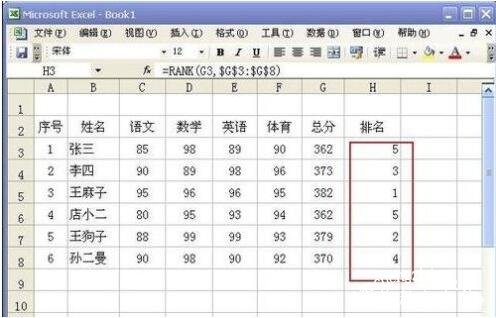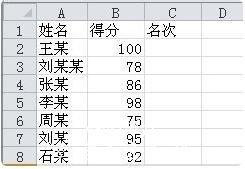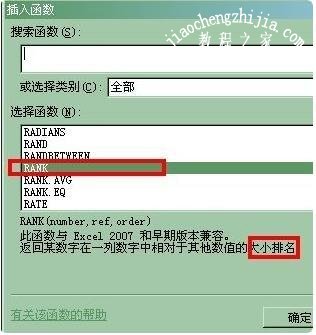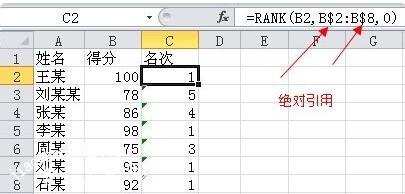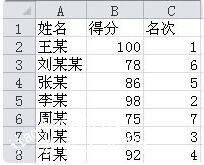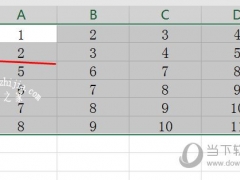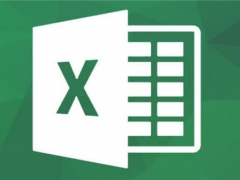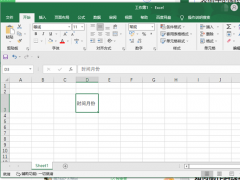excel怎么给成绩排名 excel排名公式怎么用
现在很多教师都会用excel将同学们的成绩做一个排名,步骤简单快捷,然后再打印出来,至于如何快速给成绩排名?步骤非常简单,下面小编为大家带来excel给成绩排名的详细图文步骤,不知道的朋友可以抽些时间看看下面的内存学习下。
excel给成绩排名的步骤
1、打开要排名的Excel文件如下图;
2、我们在排名的下面输入排名rank函数公式进行排名操作,如下图在单元格输入、“=RANK(G3,$G$3:$G$8)”点击回车;
3、点击回车出现如下图排名结果;
4、我们通过公式复制完成其他排名如下图;
5、如下图我们也可以点击排名单元格公式查看检查相关信息。
相关知识阅读:excel排名公式怎么用
1、先举个形象简单的例子,班级同学的得分排名!
2、如果班级得分有很多科目,我们可以列很多列,也可以加总得分列,名次可以算总得分,也可以标每科得分排名;
3、不管怎样小编就先举一科的得分名次,选择第一个单元个可以直接=RANK()函数,可以点击上面的函数图标,不熟练的话这个是有提示的;
4、我们选择RANK排名函数,我们看到有3个参数,number,ref,order即数值、引用、排序;
5、第一个参数我们选中B2第一单元格,然后第二单元格是第二列的数据B2-B8;顺序0是降序,1是升序;得分大到小是降序所以选择0;
6、我们在点击确定,然后拉动名次的第一个单元格,结果排序不对,是什么原因呢?原来是位置处没有绝对引用,下拉的时候位置发生偏移,所以我们加上$绝对符号,位置是B2-B8不变,然后我们就可以看到正确的排序了。(如果没有觉得引用的话,C2列就是B3-B9了大家选中单元格一看函数就知道错了),如果大家在遇到小得分排名靠前的话,把order的参数改成1即可。
以上便是‘excel怎么给成绩排名 excel排名公式怎么用’的全部内容了,希望可以为大家带来帮助,如果你还想了解更多关于excel表格的使用技巧,可以进入教程之家网了解一下。